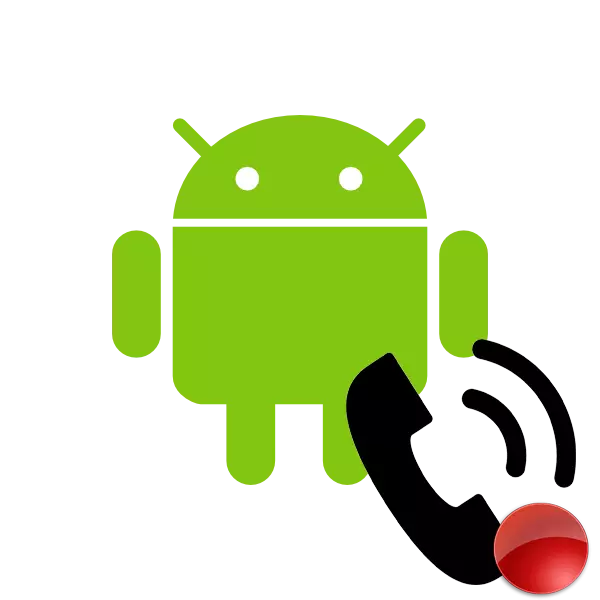
હવે, કૉલ્સ કરવા માટે ઘણા લોકો Android ઑપરેટિંગ સિસ્ટમ પર સ્માર્ટફોનનો ઉપયોગ કરે છે. તે માત્ર વાત કરવાની જ નહીં, પણ એમપી 3 ફોર્મેટ સંવાદને રેકોર્ડ કરવાની મંજૂરી આપે છે. આ નિર્ણય એવા કેસોમાં ઉપયોગી થશે જ્યાં વધુ સાંભળવા માટે મહત્વપૂર્ણ વાતચીત જાળવી રાખવું જરૂરી છે. આજે આપણે રેકોર્ડિંગ પ્રક્રિયાને વિગતવાર અને વિવિધ રીતે કોલ્સ સાંભળીશું.
અમે એન્ડ્રોઇડ પર ટેલિફોન વાતચીત લખીએ છીએ
આજે, લગભગ દરેક ઉપકરણ વાતચીતની રેકોર્ડિંગને સપોર્ટ કરે છે, અને તે સમાન અલ્ગોરિધમનો વિશે કરવામાં આવે છે. રેકોર્ડને બચાવવા માટે બે વિકલ્પો છે, ચાલો તેમને ક્રમમાં ધ્યાનમાં લઈએ.પદ્ધતિ 1: વધારાના સોફ્ટવેર
જો કોઈ કારણોસર તમે મર્યાદિત કાર્યક્ષમતાને લીધે બિલ્ટ-ઇન રેકોર્ડથી સંતુષ્ટ નથી અથવા કોઈ અભાવ નથી, તો અમે વિશિષ્ટ એપ્લિકેશન્સને જોવાની ભલામણ કરીએ છીએ. તેઓ અતિરિક્ત સાધનો પ્રદાન કરે છે, વધુ વિગતવાર ગોઠવણી ધરાવે છે અને લગભગ હંમેશાં બિલ્ટ-ઇન પ્લેયર હોય છે. ચાલો કેલરેકના ઉદાહરણ પર કૉલ રેકોર્ડિંગને જોઈએ:
- ગૂગલ પ્લે માર્કેટ ખોલો, લીટીમાં એપ્લિકેશનનું નામ લખો, તેના પૃષ્ઠ પર જાઓ અને ઇન્સ્ટોલ કરો ક્લિક કરો.
- સ્થાપન પૂર્ણ કર્યા પછી, કૉલરેક ચલાવો, ઉપયોગ માટે નિયમો વાંચો અને તેમને સ્વીકારો.
- અમે તરત જ તમને એપ્લિકેશન મેનૂ દ્વારા "રેકોર્ડ નિયમો" નો સંદર્ભ લેવાની સલાહ આપીએ છીએ.
- અહીં તમે તમારા માટે વાતચીતનું સંરક્ષણ કસ્ટમાઇઝ કરી શકો છો. ઉદાહરણ તરીકે, તે ફક્ત કેટલાક સંપર્કો અથવા અજાણ્યા નંબરો માટે ઇનકમિંગ કૉલ્સ સાથે આપમેળે પ્રારંભ થશે.
- હવે વાતચીતમાં આગળ વધો. સંવાદ પૂર્ણ કર્યા પછી, તમે રેકોર્ડને બચાવવાના પ્રશ્ન સાથે એક સૂચના પ્રદર્શિત કરશો. જો જરૂરી હોય, તો "હા" પર ક્લિક કરો અને ફાઇલ રીપોઝીટરીમાં મૂકવામાં આવશે.
- બધી ફાઇલોને કોલ્રેક દ્વારા સીધી સાંભળવા માટે સૉર્ટ અને ઍક્સેસિબલ છે. કૉલનો સંપર્ક નામ, ફોન નંબર, તારીખ અને અવધિ વધારાની માહિતી પ્રદર્શિત કરે છે.
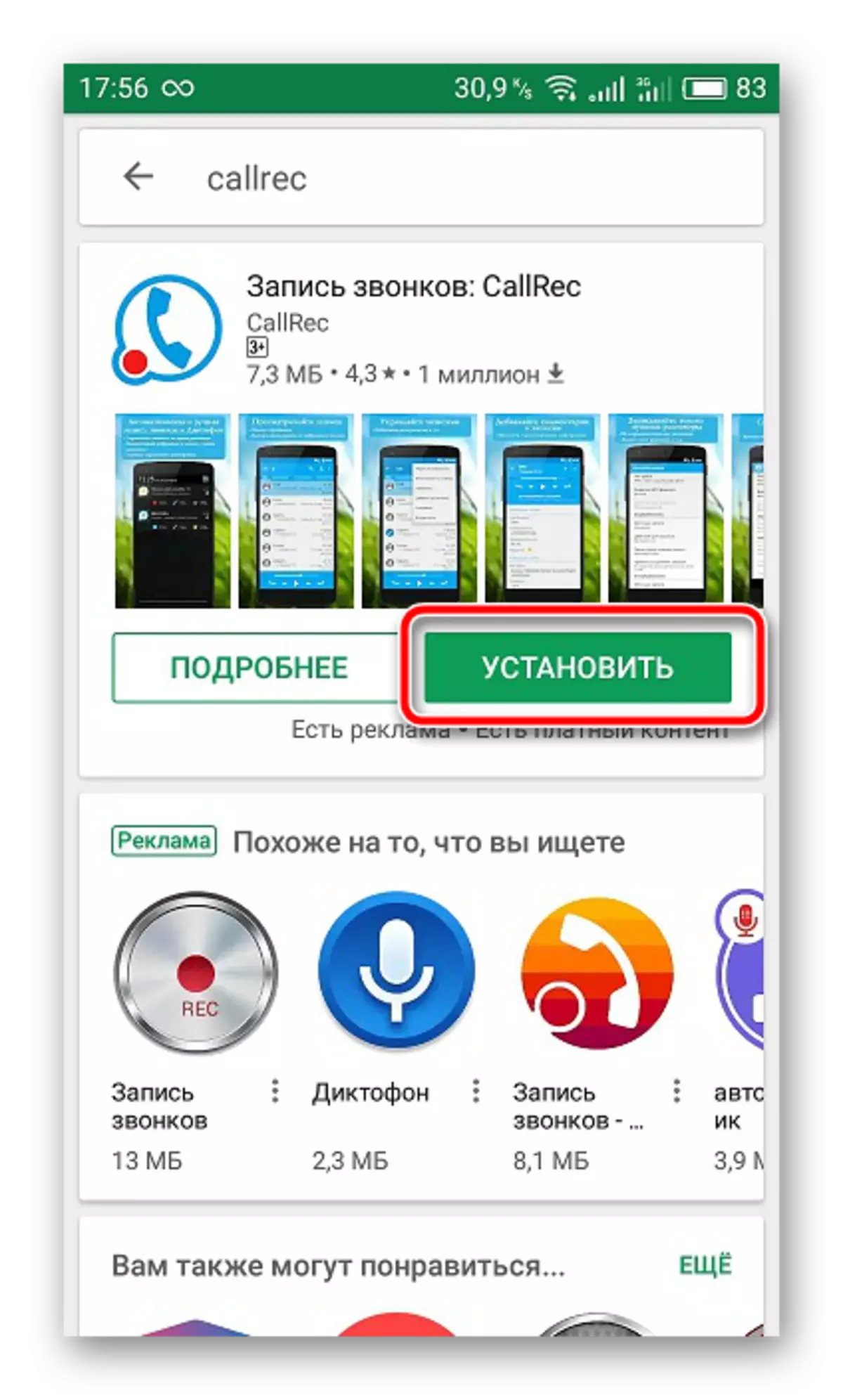
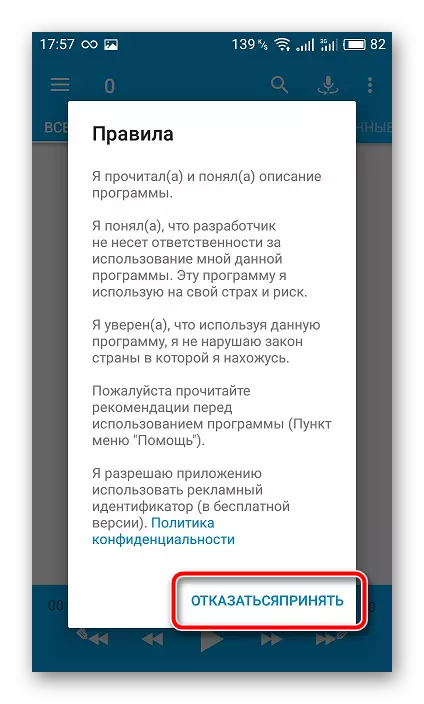
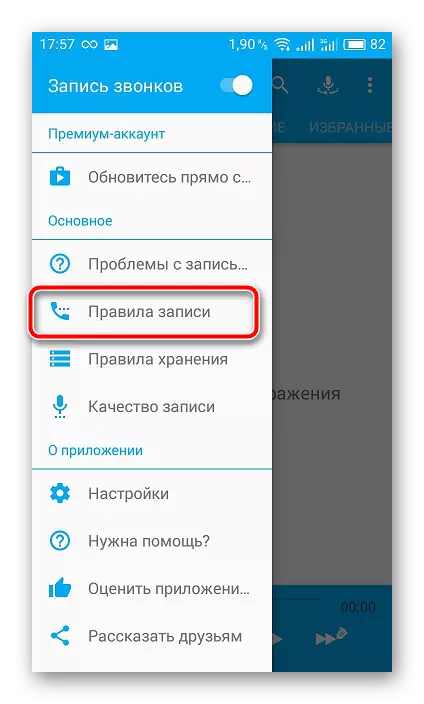
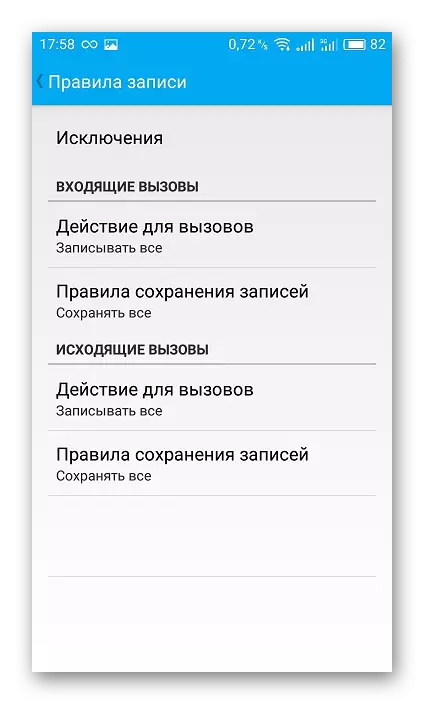
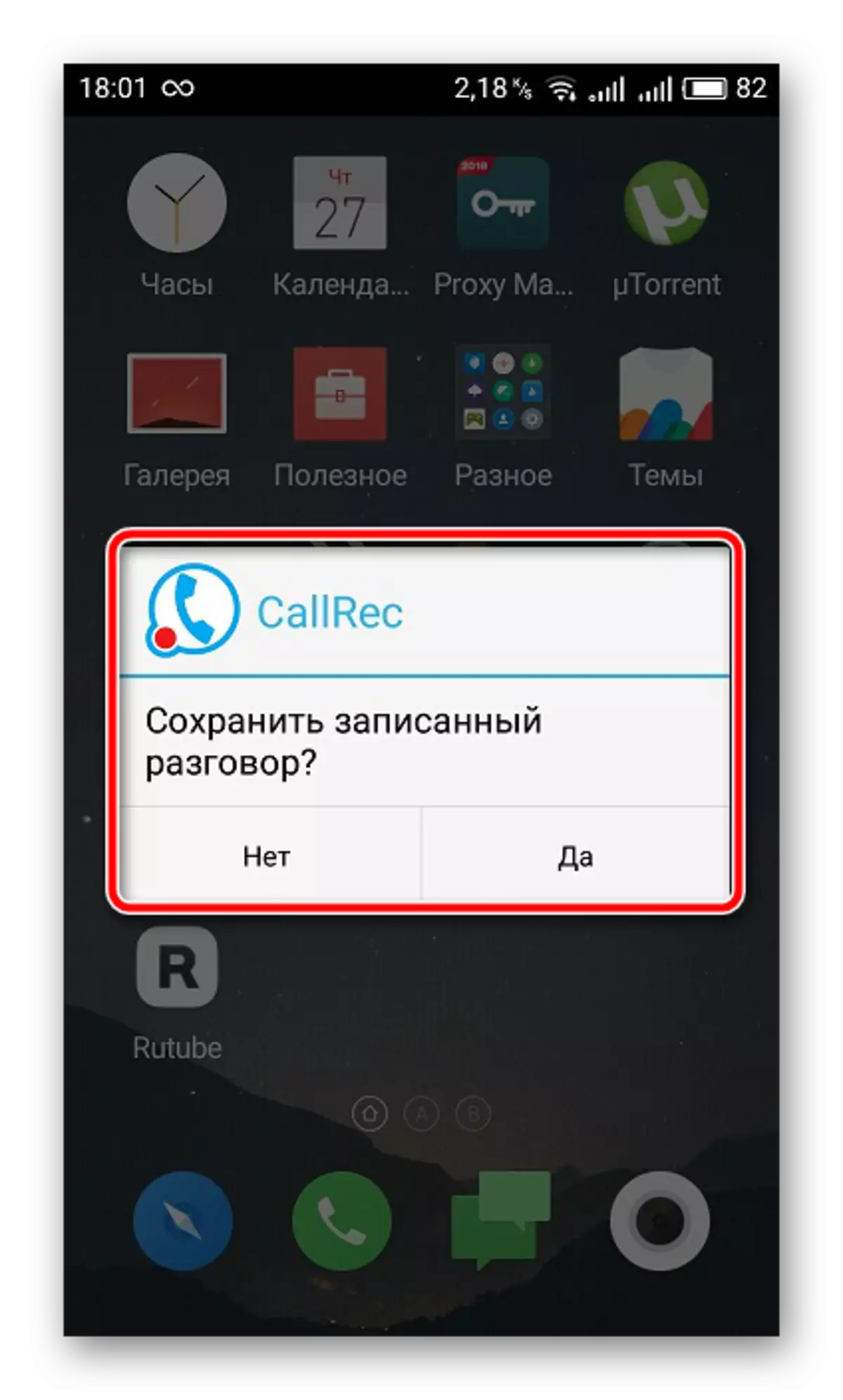

પ્રોગ્રામ ઉપરાંત વિચારણા હેઠળ, ઇન્ટરનેટ પર હજી પણ પ્રોગ્રામનો મોટો જથ્થો છે. આવા દરેક ઉકેલ વપરાશકર્તાઓને સાધનો અને કાર્યોનો એક અનન્ય સેટ પ્રદાન કરે છે, જેથી તમે તમારા માટે સૌથી યોગ્ય એપ્લિકેશનો શોધી શકો. આ પ્રકારની લોકપ્રિય સૉફ્ટવેર પ્રતિનિધિઓની સૂચિ સાથે વધુ વિગતો, નીચે આપેલી લિંક પરનો બીજો લેખ જુઓ.
સામાન્ય રીતે તમને કોઈ નોટિસ પ્રાપ્ત થતી નથી કે વાતચીત સફળતાપૂર્વક સાચવવામાં આવી હતી, તેથી તમારે સ્થાનિક ફાઇલોમાં જાતે જ ફાઇલને શોધવાની જરૂર છે. મોટેભાગે તેઓ આગલી રીત પર સ્થિત છે:
- સ્થાનિક ફાઇલો પર નેવિગેટ કરો, "રેકોર્ડર" ફોલ્ડર પસંદ કરો. જો તમારી પાસે વાહક નથી, તો પહેલા તેને ઇન્સ્ટોલ કરો અને નીચે આપેલી લિંક પરનો લેખ તમને યોગ્ય પસંદ કરવામાં સહાય કરશે.
- કૉલ ડિરેક્ટરીને ટેપ કરો.
- હવે તમે બધા રેકોર્ડ્સની સૂચિ પ્રદર્શિત કરો છો. તમે તેમને કાઢી શકો છો, તેમને ખસેડો, નામ બદલો અથવા ડિફૉલ્ટ રૂપે પસંદ કરેલા પ્લેયરને સાંભળો.
વધુ વાંચો: Android માટે ફાઇલ મેનેજર્સ
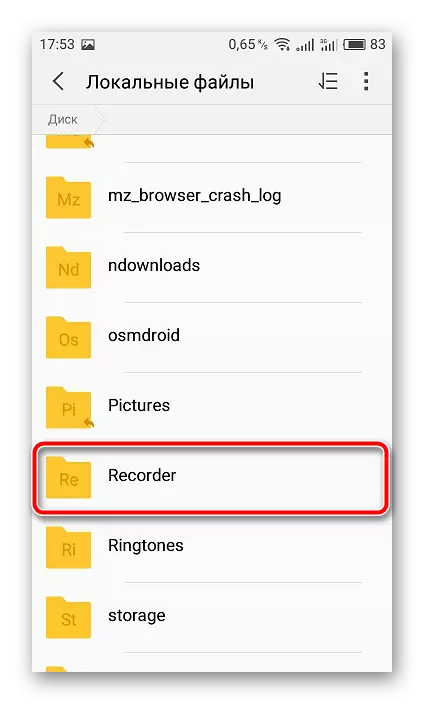
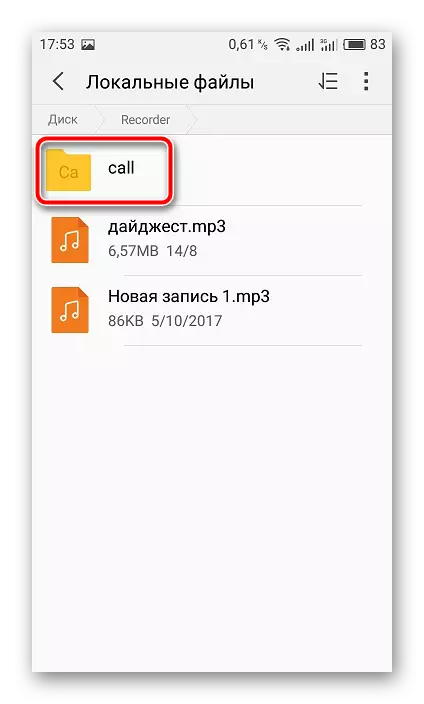
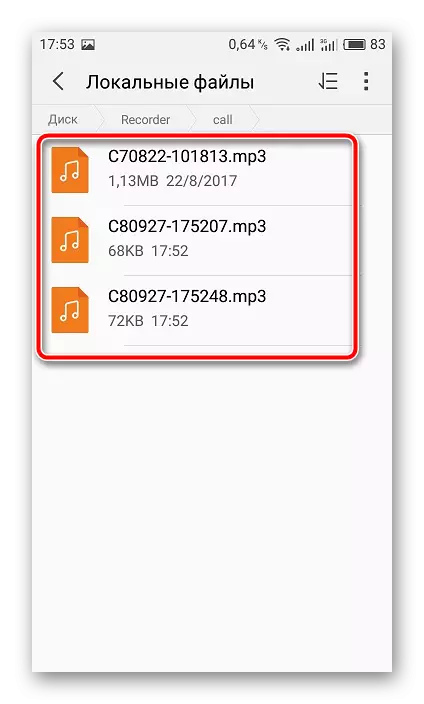
વધુમાં, ઘણા ખેલાડીઓમાં એક સાધન છે જે નવા ઉમેરાયેલ ટ્રેક દર્શાવે છે. તમારી ટેલિફોન વાતચીતનું રેકોર્ડિંગ હશે. શીર્ષકમાં ઇન્ટરલોક્યુટરના ફોનની તારીખ અને સંખ્યા હશે.
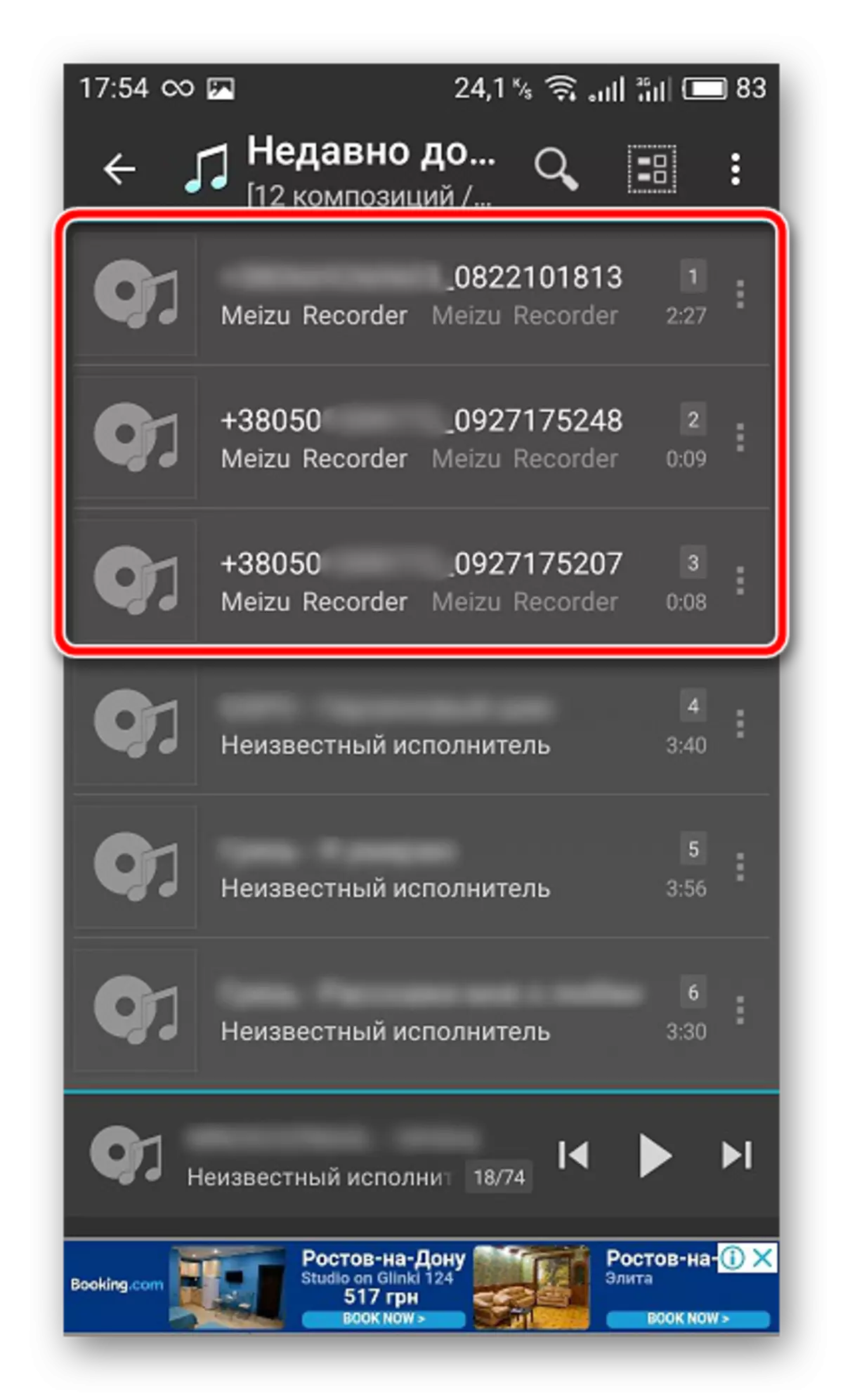
અન્ય લેખમાં એન્ડ્રોઇડ ઑપરેટિંગ સિસ્ટમ માટે લોકપ્રિય ઑડિઓ પ્લેયર્સ વિશે વધુ વાંચો, જે તમને નીચેની લિંક પર મળે છે.
વધુ વાંચો: એન્ડ્રોઇડ ઑડિઓ પ્લેયર્સ
જેમ તમે જોઈ શકો છો, Android પર ટેલિફોન વાતચીત રેકોર્ડ કરવાની પ્રક્રિયા એ બધી મુશ્કેલ નથી, તમારે ફક્ત યોગ્ય પદ્ધતિ પસંદ કરવાની જરૂર છે અને જો જરૂરી હોય તો કેટલાક પરિમાણોને ગોઠવવાની જરૂર છે. આ કાર્ય સાથે, એક બિનઅનુભવી વપરાશકર્તા પણ સામનો કરી શકે છે કારણ કે તેને કોઈ વધારાના જ્ઞાન અથવા કુશળતાની જરૂર નથી.
આ પણ વાંચો: આઇફોન પર ટેલિફોન વાર્તાલાપ રેકોર્ડ કરવા માટેની એપ્લિકેશન્સ
